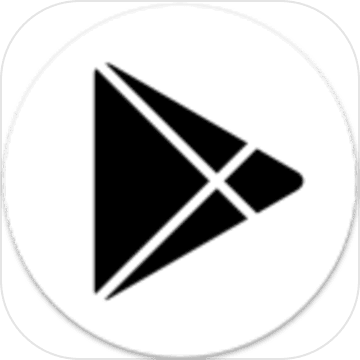轻松上手:网络电视机顶盒安装全攻略
网络电视机顶盒怎么安装

随着科技的进步,网络电视机顶盒已经成为现代家庭娱乐中不可或缺的一部分。它不仅能够让我们收看到海量的网络视频资源,还能帮助我们更好地享受高清画质和流畅的观影体验。然而,对于初次接触网络电视机顶盒的用户来说,如何正确地安装和使用它可能会是一个难题。本文将详细介绍网络电视机顶盒的安装步骤,帮助大家轻松上手。

一、准备工具和材料
在开始安装网络电视机顶盒之前,我们需要准备好一些必要的工具和材料。这些包括:

网络电视机顶盒:确保你购买的是一款符合你需求且质量可靠的机顶盒。
电源适配器:大多数机顶盒都需要通过电源适配器连接到电源插座。
HDMI线:HDMI线是连接机顶盒和电视的主要信号线,通常机顶盒会附带一根。
网线(如果需要有线网络连接):用于连接机顶盒和路由器或光猫。
USB3.0公对母延长线、电源线延长线(根据电视和接口需求准备):有些用户可能需要这些延长线来满足安装位置的需求。
此外,你还需要确保你的电视支持HDMI接口,或者具有其他可以与机顶盒兼容的接口(如AV接口)。
二、连接电源线和信号线
1. 连接电源线:
将网络电视机顶盒的电源适配器插入电源插座。
将电源适配器的另一端(通常是红色插头)连接到机顶盒的电源接口上。
2. 连接HDMI线:
将HDMI线的一端连接到机顶盒的HDMI输出接口上。
将HDMI线的另一端连接到电视的HDMI输入接口上。注意,不同型号的机顶盒和电视可能接口位置不同,请根据实际情况进行操作。
3. 连接网线(如有需要):
如果你打算使用有线网络连接,将网线的一端插入机顶盒的网络接口。
将网线的另一端连接到路由器或光猫的LAN口。
如果你的电视支持无线投屏功能,还可以选择连接WiFi或蓝牙设备,实现无线投屏。但这一步骤通常在后续的设置中进行。
三、开机设置
1. 打开电视并选择输入源:
打开电视,使用遥控器选择相应的HDMI输入信号。如果你不确定是哪个HDMI接口,可以逐一尝试。
2. 开机并设置机顶盒:
按下机顶盒上的电源键,等待几秒钟后,机顶盒会自动开机。
机顶盒屏幕上会出现一些初始设置信息,按照提示进行操作。这些设置通常包括选择语言、设置联网方式、创建用户账户等。
语言设置:选择你常用的语言,如中文。
联网设置:你可以选择使用WiFi或者有线网络进行联网。如果选择WiFi,需要在设置界面中找到WiFi选项,并输入WiFi密码进行连接。如果选择有线网络,只需要确保网线连接正确,并在设置界面中选择有线网络进行配置。
其他设置:根据提示完成其他必要的设置,如时间设置、屏幕亮度等。
四、下载和安装应用
在完成基本设置后,你可以开始下载和安装各种应用,以便更好地使用机顶盒的功能。
1. 打开应用商店:
机顶盒通常预装了一些应用,如视频播放软件、游戏等。你可以在应用商店中找到更多应用。
2. 搜索并下载应用:
在应用商店中,你可以搜索到各种各样的应用,如腾讯视频、爱奇艺、优酷等。
点击你感兴趣的应用图标,会出现一个确认框,询问你是否要安装该应用。点击确定后,应用便会被下载并安装到机顶盒上。
3. 安装其他应用:
除了应用商店中的应用,你还可以通过浏览器访问其他应用商店或者直接从官方网站下载应用安装包到U盘,再将其插入机顶盒进行安装。
五、观看视频和直播
安装好应用后,你就可以开始观看各种视频和直播了。
1. 打开应用:
在应用商店或机顶盒的主界面中,找到你安装好的应用并打开。
2. 搜索并播放内容:
在应用中搜索你想看的内容,如电影、电视剧、综艺节目等。
点击播放按钮,即可开始观看。
3. 使用遥控器控制:
你可以通过遥控器上的导航键快速切换频道或内容。
使用遥控器上的播放/暂停、上一曲/下一曲等按钮来控制视频的播放。
还可以通过遥控器上的音量加减、快进/快退等功能来调整音量和播放进度。
六、其他功能和设置
除了观看视频和直播,网络电视机顶盒还具有许多其他功能和设置。
1. 设置开机默认界面:
你可以在机顶盒的设置界面中设置开机默认进入机顶盒页面,或者设置一键直达机顶盒页面的功能。这样每次开机就能快速进入你想看的内容。
2. 管理网络连接:
进入机顶盒的设置界面,你可以找到关于WiFi、有线网络等方面的设置选项。通过这些选项,你可以连接到不同的WiFi网络或有线网络,也可以查看和管理已连接的网络状态。
3. 更新系统和应用:
机顶盒的系统和应用会不断更新,以修复漏洞、优化性能或增加新功能。你可以在设置界面中检查更新并安装。
4. 使用其他接口:
如果你的电视不支持HDMI接口,还可以选择使用AV线等其他接口进行连接。但需要注意的是,AV线的画质可能不如HDMI线。
七、注意事项
1. 接口匹配:
在连接机顶盒和电视时,确保接口匹配。如果发现接口不匹配,可以选择使用转换头来解决。
2. 电源稳定:
确保机顶盒的电源线插得稳稳当当,避免因为电源不稳定而导致机顶盒无法正常工作。
3. 网络稳定:
为了获得更好的观影体验,确保网络连接稳定。如果使用的是WiFi连接,尽量将机顶盒放置在信号较好的位置。
4. 定期清理:
定期清理机顶盒和电视上的灰尘和杂物,保持设备清洁和散热良好。
通过以上步骤,你就可以轻松地安装和使用网络电视机顶盒了。希望这篇文章能够帮助你更好地享受高清画质和流畅的观影体验。
- 上一篇: 轻松掌握:如何查看你的网速?
- 下一篇: 轻松学会:如何辨别iPhone 4s真伪
-
 轻松掌握:高清有线电视机顶盒安装全攻略资讯攻略11-03
轻松掌握:高清有线电视机顶盒安装全攻略资讯攻略11-03 -
 揭秘:有线电视高清机顶盒超值价格与简易安装全攻略资讯攻略11-27
揭秘:有线电视高清机顶盒超值价格与简易安装全攻略资讯攻略11-27 -
 如何轻松安装户户通卫星锅?资讯攻略12-12
如何轻松安装户户通卫星锅?资讯攻略12-12 -
 浙江卫视在线直播观看方法资讯攻略12-10
浙江卫视在线直播观看方法资讯攻略12-10 -
 轻松玩转爱奇艺桔豆盒子:高清视频播放全攻略资讯攻略12-07
轻松玩转爱奇艺桔豆盒子:高清视频播放全攻略资讯攻略12-07 -
 智能电视如何使用百度云?资讯攻略11-06
智能电视如何使用百度云?资讯攻略11-06